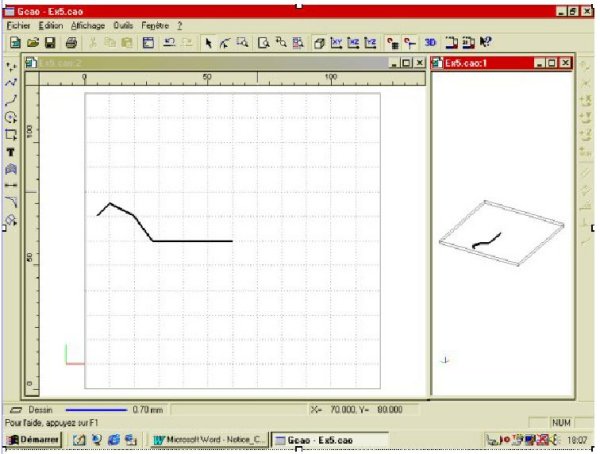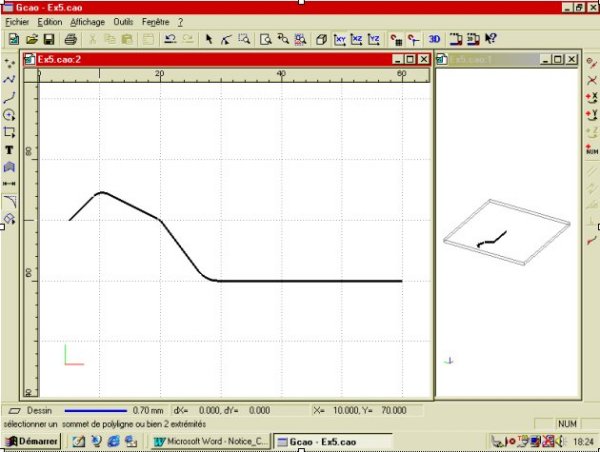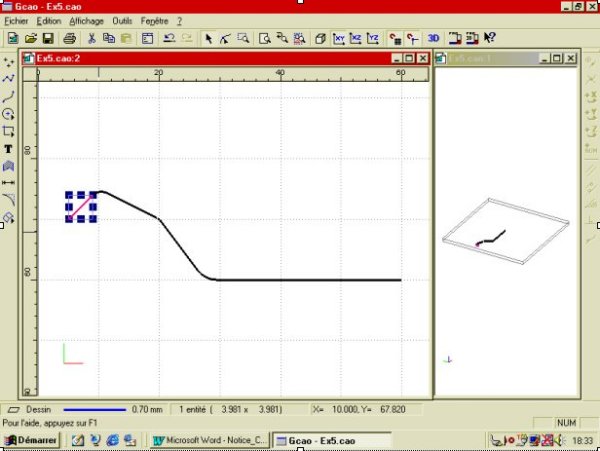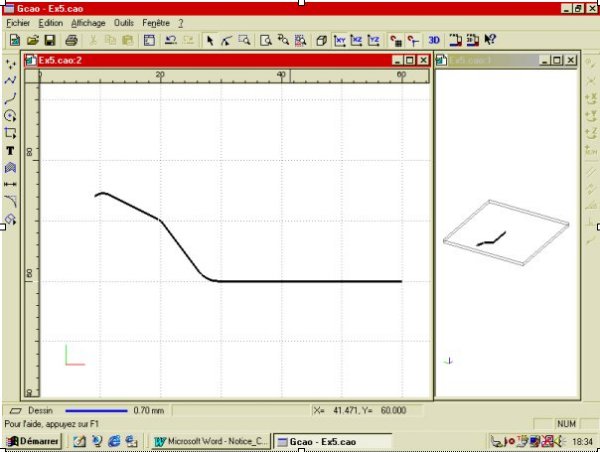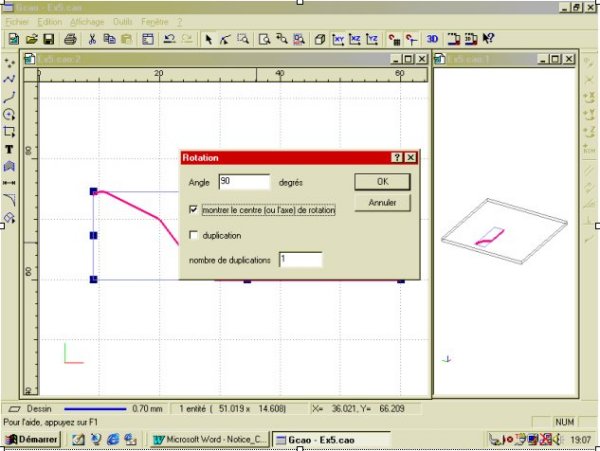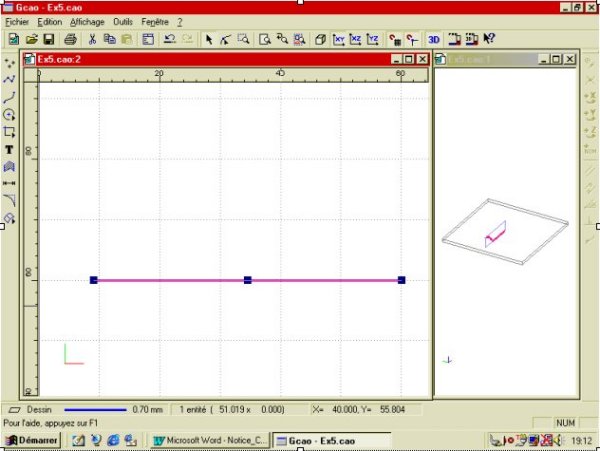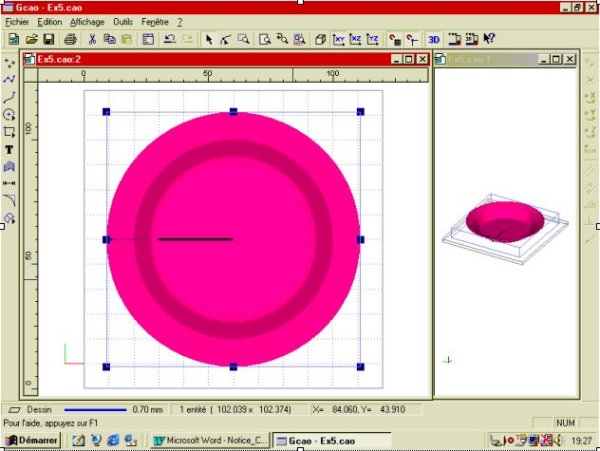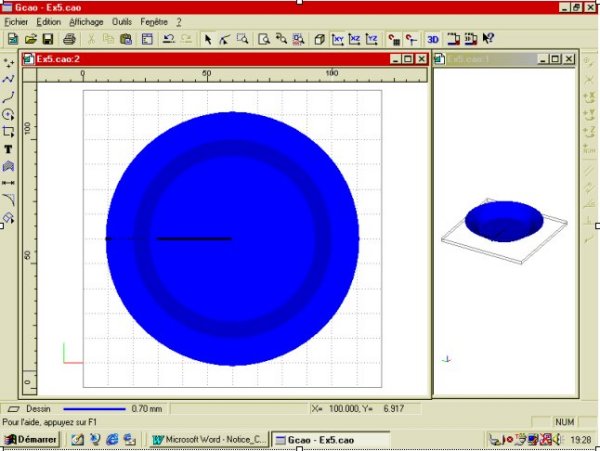|
charlyGRAAL3D V5
|
|
|
||||||
|
|
|
|
||||
|
|
|
|||||
|
|
|
|
||||
|
|
|
|
6.0 CAO GRAAL 3D-2
6.1 Exemples de dessins surfaciques 3D.
Afin de vous aider à prendre en main les fonctions surfaciques de CharlyGRAAL, nous vous proposons de réaliser deux exercices guidés. Pensez à enregistrer le fichier et à le sauvegarder régulièrement. (Vous pouvez l’appeler « Ex5.CAO «).
6.2 Premier exercice 3D : dessin d’une assiette.
Pour ce premier exercice 3D vous allez utiliser la fonction « surface de révolution « Une fois avoir ouvert le module CAO de CharlyGRAAL, donnez les dimensions du brut suivant : - X = 120 - Y = 120 - Z = 4 En fait, pour cet exemple, la cote de l’axe « Z « n’a pas d’importance car vous allez dessiner au-dessus du brut. Comme pour les exemples précédents, aménagez votre écran avec deux fenêtres en attribuant la vue perspective à la petite fenêtre et activez le « rendu réaliste « (menu fenêtre) ! Vous allez maintenant dessiner le profil. Cliquez sur « polyligne « puis sur « saisie numérique onglet absolu « (raccourci clavier = « enter «) Saisissez les coordonnés absolues : - X = 60 - Y = 60 Validez la position par « OK « puis clic souris. Cliquez sur « saisie numérique onglet relatif « (raccourci clavier = « Ctrl + Flèche ext «) puis saisissez les coordonnées relatives suivantes : - X = -32.5 - Y = 0 Validez la position par « OK « puis clic souris. Renouvelez trois fois cette opération avec successivement les valeurs suivantes : - X = -7.5 - Y = 10 - X = -10 - Y = 5 - X = -5 - Y = -5 Une fois la dernière position validée, cliquez à droite pour arrêter la construction.
Vous allez maintenant réaliser les arrondis sur le profil de l’assiette. Faites un Zoom cadre sur le profil. Cliquez sur : « raccord « puis « congé « Saisissez : 4 mm dans le champ « rayon du congé « puis validez par « OK «. Cliquez sur l’angle bas du profil. Renouvelez l’opération sur les deux autres angles avec un rayon de : 2 mm.
Vous allez maintenant supprimer le bord gauche de l’assiette après le congé ; mais pour pouvoir réaliser cette opération, il vous faut d’abord dissocier les entités du profil qui se sont associées automatiquement. Sélectionnez le profil, puis cliquez sur « dissocier « du menu «édition « Sélectionnez ensuite le bord gauche de l’assiette avant l’arrondi et supprimez-le.
Le profil est maintenant terminé, vous allez le souder avant de lui appliquer une rotation de 90° par rapport au plan : « Z «. Sélectionnez le profil avec une sélection cadre, puis cliquez sur « souder « du menu : « édition «.
Après avoir activé l’icône « 3D « Saisissez : 90° et cochez : « montrer le centre ou l’axe de rotation «. Validez par « OK «.Cliquez deux points sur l’axe des « X « au niveau de la base du profil. La rotation se fait au deuxième clic.
Le profil est maintenant terminé et positionné, vous allez pouvoir générer la surface autour d’un axe « Z «. Cliquez sur « zoom page «
Cliquez sur « surface «
Saisissez un angle de révolution de : 360° puis cliquez sur : « OK « Cliquez sur le point de rotation (extrémité droite du profil) en cliquant une fois sur le bouton gauche puis immédiatement sur le bouton droit. La surface est maintenant créée et l’assiette est représentée en rendu réaliste si vous avez activé cette fonction.
L’assiette est maintenant terminée. Si vous désirez effectuer l’usinage 3D de cet exercice, vous devez posséder une licence du logiciel FAO GRAAL3D et dans ce cas, reportez-vous au manuel d’apprentissage de ce logiciel. Si vous n’avez pas acquis cette licence, contactez les services commerciaux de la société Charlyrobot :
|
| Retour haut de page |
|
|
|